Heim >System-Tutorial >Windows-Serie >Schritte zum Wiederherstellen der Monitorübertaktung in WIN7
Schritte zum Wiederherstellen der Monitorübertaktung in WIN7
- WBOYWBOYWBOYWBOYWBOYWBOYWBOYWBOYWBOYWBOYWBOYWBOYWBnach vorne
- 2024-03-26 21:00:351464Durchsuche
PHP-Editor Xigua zeigt Ihnen die Schritte zum Wiederherstellen der Monitorübertaktung in WIN7. Wenn Sie Ihren Computer verwenden, versuchen Sie möglicherweise manchmal, Ihren Monitor zu übertakten, um eine bessere Leistung zu erzielen. Eine unsachgemäße Bedienung kann jedoch zu Problemen führen. Im Folgenden werden die Schritte zum Übertakten von Monitoren unter WIN7 im Detail vorgestellt, um Ihnen dabei zu helfen, korrekt zu arbeiten und unnötige Risiken zu vermeiden.
1. Wenn die Computeranzeige übertaktet ist, müssen Sie nur die Einstellungen vornehmen, die Sie deaktivieren möchten. Klicken Sie auf die Schaltfläche [Start] in der unteren linken Ecke des Computers und dann auf [Systemsteuerung].
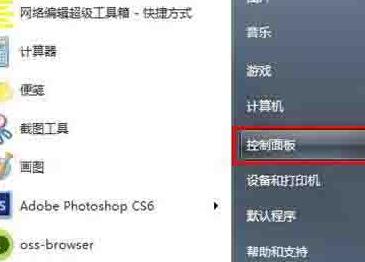
2. Suchen Sie die Option [Bildschirmauflösung anpassen] unter [Darstellung und Personalisierung] in der Systemsteuerungsoberfläche und klicken Sie darauf.
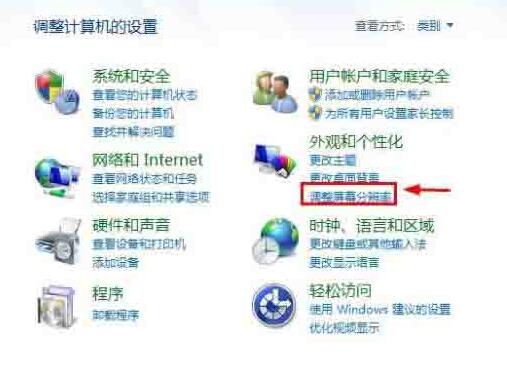
3. Klicken Sie als Nächstes auf die Funktion [Erweiterte Einstellungen] in der unteren rechten Ecke der Bildschirmauflösungseinstellungsoberfläche.
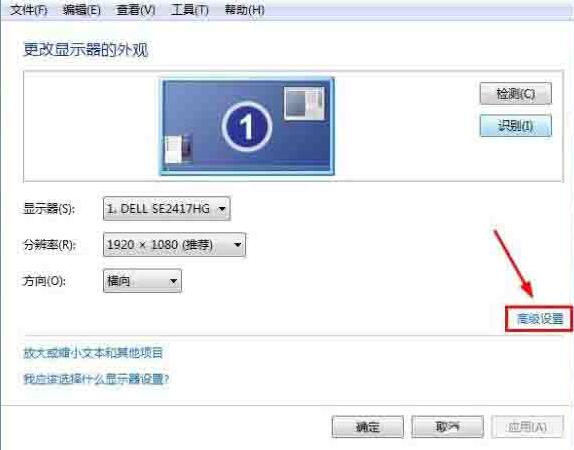
4. Klicken Sie dann in der oberen Funktion der erweiterten Einstellungsoberfläche des Monitors auf [Monitor].

5. Suchen Sie in den Monitoreinstellungen unter [Bildschirmaktualisierungsfrequenz] nach dem Dropdown-Pfeil, klicken Sie auf den Dropdown-Pfeil und wählen Sie dann die Bildschirmaktualisierungsfrequenz erneut aus.
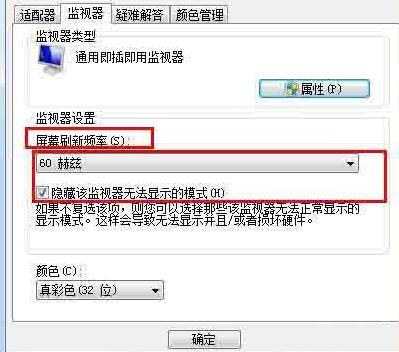
Das obige ist der detaillierte Inhalt vonSchritte zum Wiederherstellen der Monitorübertaktung in WIN7. Für weitere Informationen folgen Sie bitte anderen verwandten Artikeln auf der PHP chinesischen Website!
In Verbindung stehende Artikel
Mehr sehen- Wie groß ist das allgemeine Win7-System?
- Was soll ich tun, wenn Win7 nicht booten kann und das Drücken von F8 nicht funktioniert?
- Was soll ich tun, wenn beim Öffnen eines Bilds im Windows 7-System nicht genügend Speicher vorhanden ist?
- So fügen Sie einen Drucker in Win7 hinzu
- So ändern Sie das Dateisuffixformat in Win7

